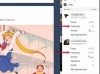Sodobni Maci dodajajo združljivost z operacijskim sistemom Windows z Boot Camp.
Applov pripomoček Boot Camp je programski pomočnik, ki vam omogoča namestitev sistema Windows na računalnike Mac, ki imajo procesorje Intel. Ko namestite Boot Camp, boste lahko zagnali oba operacijska sistema hkrati in brez težav preklapljali z zaslona na zaslon med njima. Za namestitev sistema Windows Boot Camp zahteva, da trdi disk razdelite na particije. Ta postopek razdeli vaš trdi disk na dva navidezna pogona, enega za Mac OS in enega za Windows. Za razliko od starejših računalnikov Mac, računalniki Mac, ki temeljijo na Intelu, ki uporabljajo najnovejše različice Mac OS X, uporabnikom omogočajo spreminjanje velikosti particije Boot Camp, potem ko jo ustvarijo.
Korak 1
Po potrebi namestite najnovejšo različico Mac OS. Za spreminjanje velikosti obstoječih particij je potreben Mac OS 10.4.6 ali novejši. Večina računalnikov Mac, ki temeljijo na Intelu, je bila dobavljena s to ali novejšo različico, ki je že nameščena, zato ta korak verjetno ne bo potreben za večino uporabnikov.
Video dneva
2. korak
Varnostno kopirajte svoj pogon s kopiranjem pomembnih datotek na drug pogon. To je vedno dobra ideja, preden karkoli naredite z glavnim trdim diskom.
3. korak
Odprite terminal Mac OS tako, da dvokliknete "Terminal" v mapi "Utilities". To vam omogoča dostop do ukazov UNIX, ki se izvajajo pod grafičnim vmesnikom Mac.
4. korak
Poiščite svojo particijo tako, da vnesete "diskutil list" in pritisnete "Enter". Videli boste seznam vseh particij na trdem disku. Zagonski disk je "/dev/disk0", drugi pa bodo navedeni kot "disk1", "disk2" in tako naprej, vsak z glavo identifikatorja, ki vam pove ime te particije. Poiščite tistega, ki se ujema z imenom vašega Boot Camp Drive.
5. korak
Odkrijte možno velikost vaše particije tako, da vnesete:
diskutil resizeVolume disk_identifier omejitve
Zamenjajte "disk_identifier" z imenom vaše particije Boot Camp in pritisnite "Enter", da si ogledate seznam trenutnih, najmanjših in največjih velikosti za particijo.
6. korak
Spremenite velikost particije tako, da vnesete "diskutil resizeVolume", čemur sledi identifikator vaše particije Boot Camp in velikost, ki jo želite. Ta velikost je zapisana v gigabajtih, vendar ukaz izpusti "B", da postane preprosto "G."
Če želite na primer spremeniti velikost particije z naslovom "BootCamp" na 100 gigabajtov, je ukaz:
"diskutil resizeVolume BootCamp 100G"
Ko vnesete ukaz, pritisnite "Enter", da spremenite velikost particije.